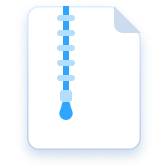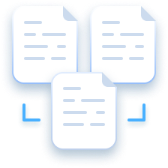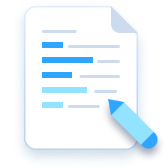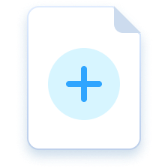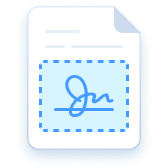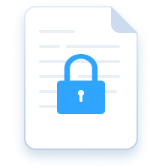Edycja PDF
Edytor PDF z technologią AI na Windows
Dodawanie tekstu, linków, obrazów lub adnotacji do dokumentu PDF
Obsługa: Windows - iOS - Android
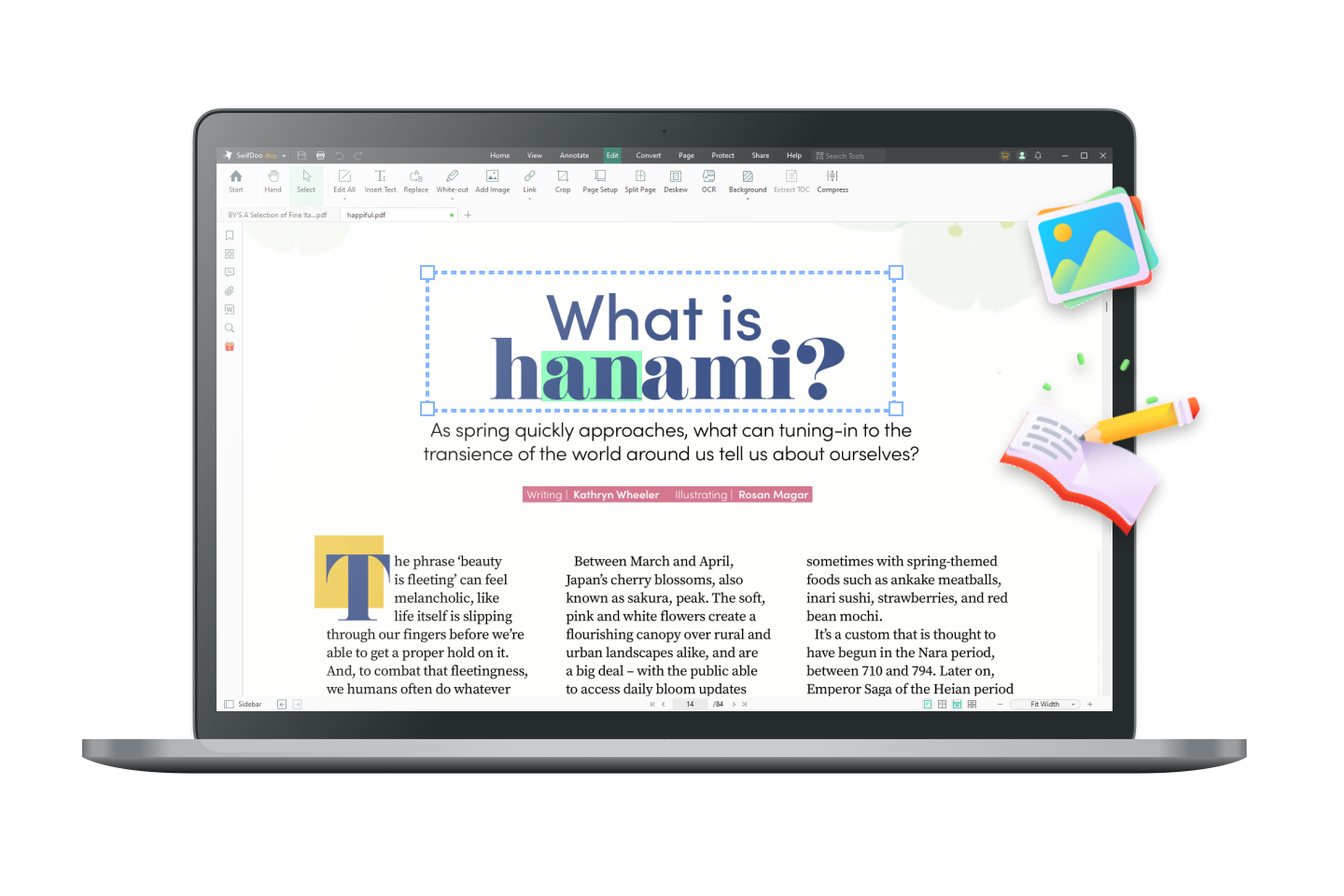
Edytuj pliki PDF tak łatwo jak Word
Czy kiedykolwiek próbowałeś zapisać plik PDF jako Word, aby go edytować? Teraz edytor PDF oszczędza kłopotów i umożliwia bezpośrednią edycję tekstu w pliku PDF. Edycja plików PDF to już nie problem!
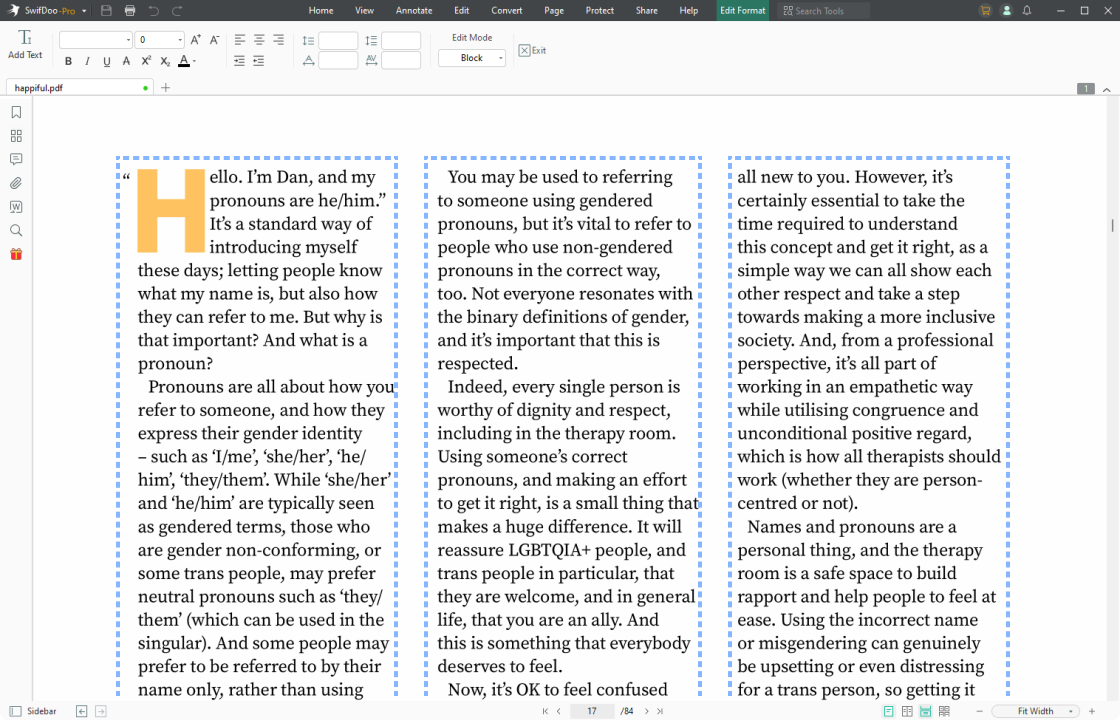
Błyskawiczna edycja tekstu PDF
Edytuj istniejący tekst, dodając tekst lub pola tekstowe. Możesz też zmienić czcionkę, rozmiar i kolor tekstu w pliku PDF, tak jak w dokumencie programu Word. Poza tym, masz do dyspozycji cztery tryby edycji, aby lepiej pisać na plikach PDF (blok, linia, akapit i obiekt). Możesz nawet wyszukać i zamienić słowo, aby poprawić wszystkie literówki.

OCR zeskanowanych plików PDF do rozpoznawania tekstu
Zeskanowane pliki PDF nie są przeznaczone do edycji, ale SwifDoo PDF może wykonywać rozpoznawanie tekstu PDF. Korzystając z konwertera PDF do OCR, możesz rozpoznać plik PDF, aby przekonwertować jego obrazy na tekst. Zeskanowany plik PDF można przekonwertować na edytowalny i umożliwiający wyszukiwanie w ciągu kilku kliknięć.

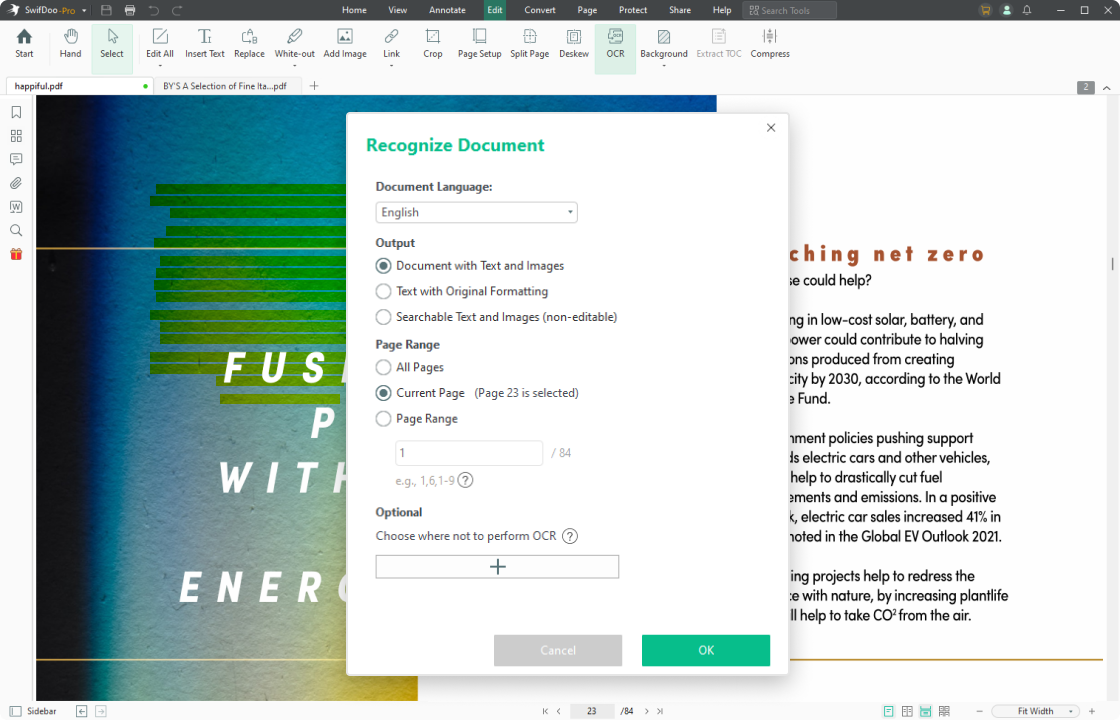
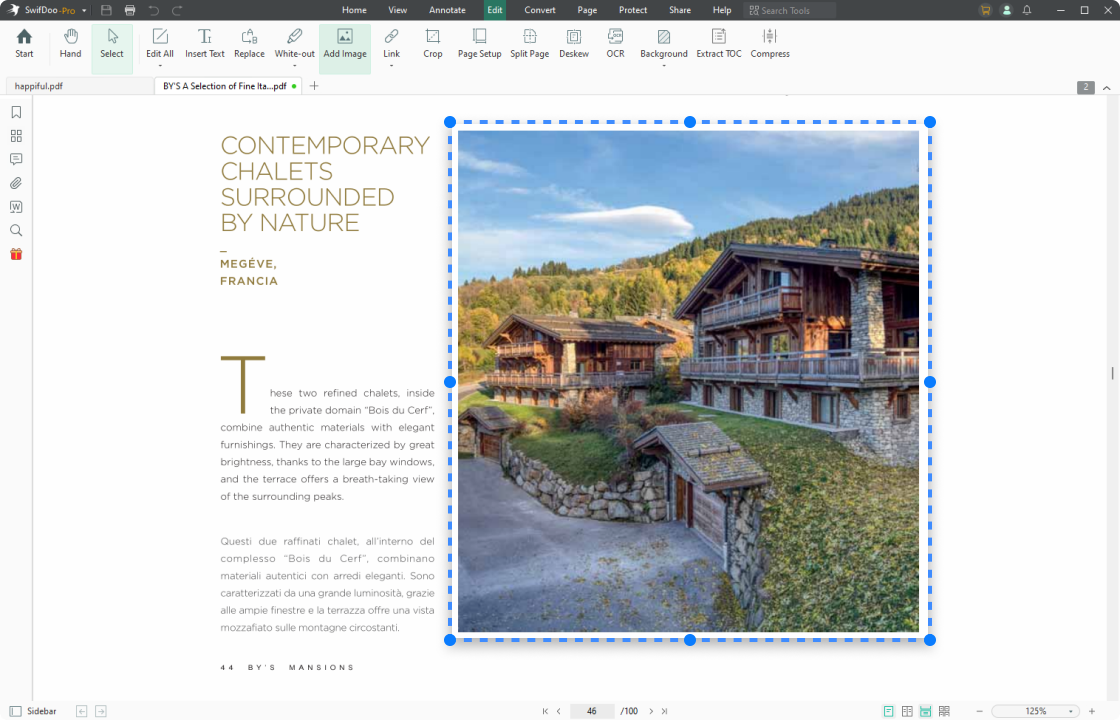
Dodawanie i edytowanie obrazów w PDF
Dodawanie zewnętrznych obrazów do plików PDF jako dodatkowych informacji jest koniecznością. Dzięki SwifDoo PDF możesz zrobić więcej: edytować obrazy PDF, obracając je, zmieniając ich przezroczystość i rozmiar.

Dodaj tło do PDF
Aby zwiększyć komfort czytania, można dostosować tło pliku PDF, przesyłając obrazy. Ponadto, wbudowany selektor kolorów z pewnością pomoże ci wybrać odpowiedni kolor tła pliku PDF. Po zakończeniu możesz zmienić przezroczystość, położenie i skalowanie.

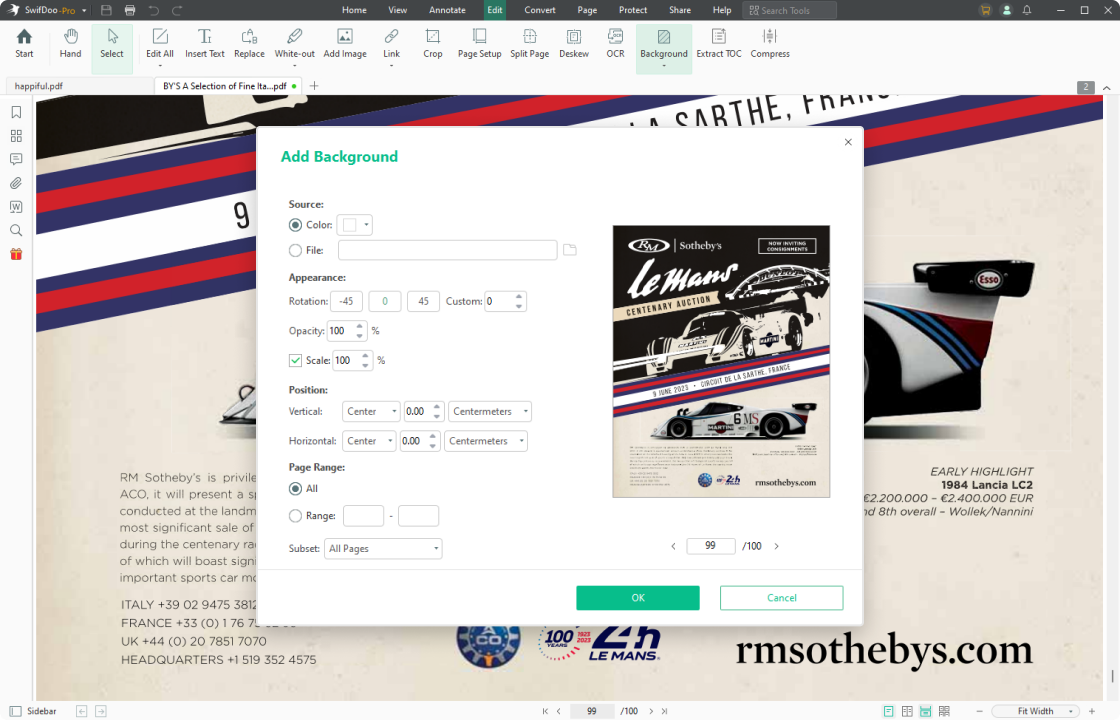
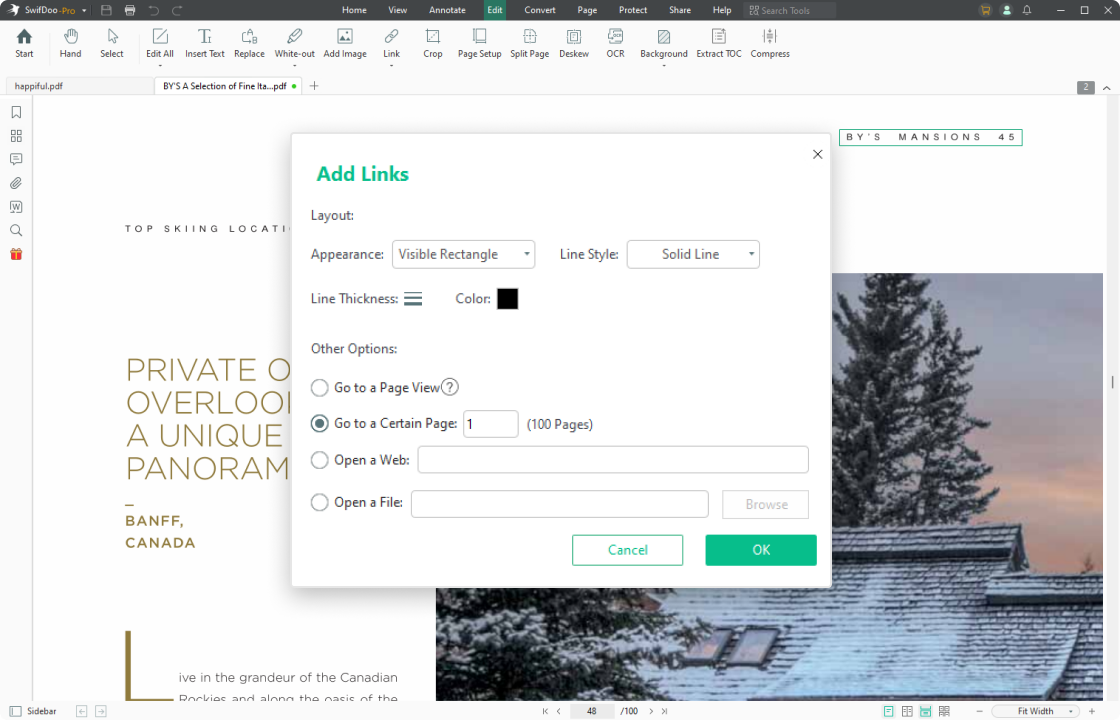
Wstawianie hiperłączy do PDF
Potrzebujesz hiperłączy do pliku PDF, aby poprawić czytelność dokumentu? SwifDoo PDF może pomóc w dodawaniu linków do plików PDF, dzięki czemu można łączyć się z określoną częścią lub otwierać pliki zewnętrzne, takie jak filmy, pliki audio lub strony internetowe. Co więcej, akcje linków i wygląd hiperłączy PDF (styl linii, kolor i grubość) można zmieniać zgodnie z własnymi potrzebami.

Jak edytować plik PDF
-
1Uruchom SwifDoo PDF i otwórz dokument PDF;
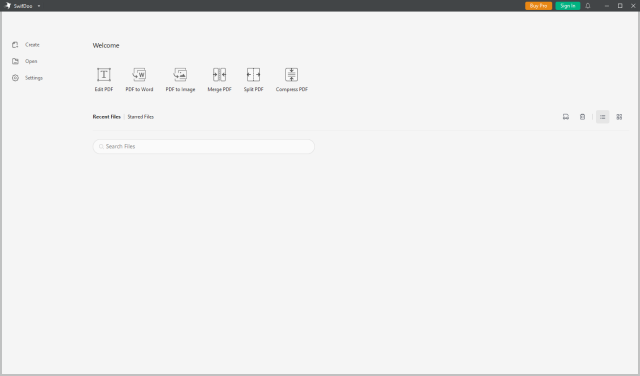
-
2Kliknij Edytuj, aby przejść do trybu edycji. Wybierz tryb edycji: Edytuj wszystko, Edytuj tekst lub Edytuj obraz. Zmodyfikuj tekst PDF i w razie potrzeby zmień wyrównanie lub kolor czcionki. Następnie dodaj do pliku obrazy lub hiperłącza.
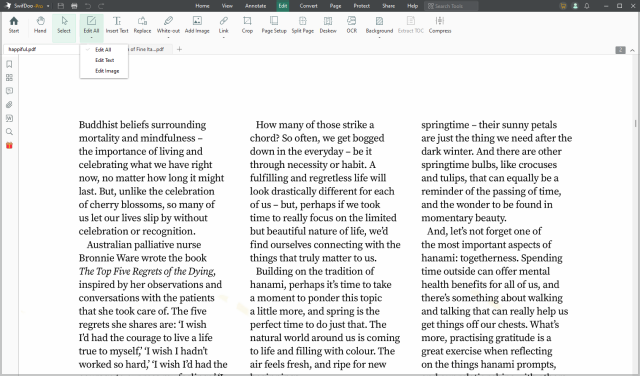
-
3Naciśnij Ctrl + S lub kliknij Zapisz w lewym górnym rogu, aby szybko zapisać zmiany w tym pliku PDF.
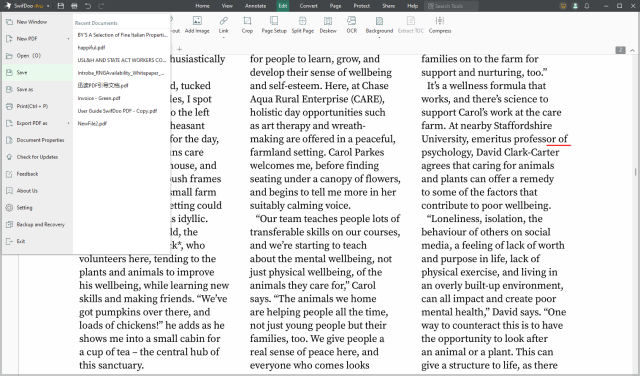
Zrób więcej z SwifDoo PDF
Najczęściej zadawane pytania dotyczące edycji plików PDF
-
How do I edit a PDF without Adobe Acrobat?SwifDoo PDF to niezawodny i niedrogi edytor PDF będący alternatywą dla Adobe. Zawiera 10 dodatkowych funkcji, dzięki którym edycja plików PDF jest płynna i łatwa. Co więcej, PCWorld.com umieścił SwifDoo PDF na liście najlepszych dostępnych edytorów PDF.
-
Co mogę zrobić, aby edytować plik PDF?Aby utworzyć edytowalny plik PDF, wystarczy kliknąć Edytuj w menu głównym, aby dodać tekst i pola tekstowe, wstawić hiperłącza i obrazy oraz przyciąć strony PDF. Innym sposobem na edycję pliku PDF jest zapisanie go w formacie Word.
-
Jak mogę edytować zeskanowany plik PDF?Do edycji zeskanowanego pliku PDF potrzebny jest silnik OCR. Przejdź do Edycja > OCR, a następnie wybierz sposób OCR pliku PDF. Następnie kliknij Zastosuj, aby rozpoznać tekst w tym pliku PDF. Chwilę później plik PDF z obrazem zostanie przekonwertowany na plik PDF z tekstem.
-
Czy mogę edytować plik PDF w Dokumentach Google?Tak, ale Dokumenty Google konwertują ten plik PDF do pliku Word, a ten edytor tekstu może edytować tylko czysty tekstowy plik PDF. Gdy plik PDF ma skomplikowane formatowanie i elementy interaktywne, takie jak grafika i formularze do wypełnienia, wyniki konwersji są dalekie od oczekiwanych. Dlatego też nadal zalecamy profesjonalny edytor PDF zamiast Dokumentów Google do przetwarzania tego typu plików.
-
Jakie języki są obsługiwane przez technologię OCR?Funkcja OCR rozpoznaje następujące języki: angielski, niemiecki, hiszpański, rosyjski, francuski, chiński (uproszczony), chiński (tradycyjny), japoński, koreański, arabski, czeski, duński, holenderski (belgijski), grecki, hebrajski, węgierski, indonezyjski, włoski, łaciński, malajski, norweski, polski, szwedzki, tajski, turecki i wietnamski.